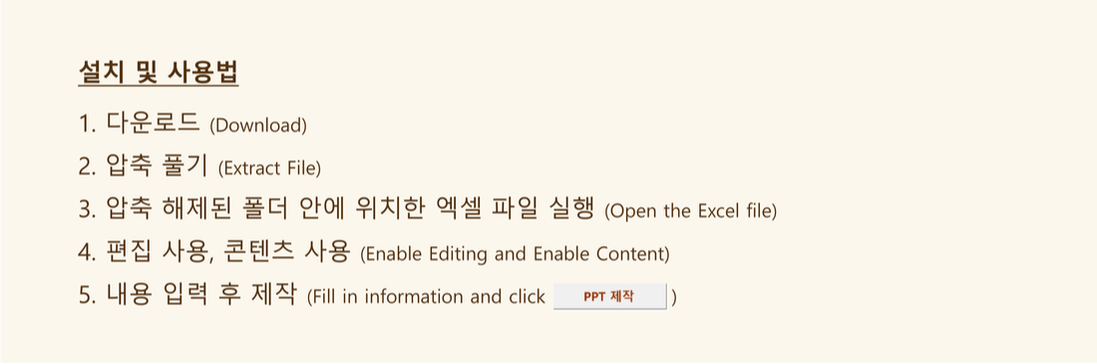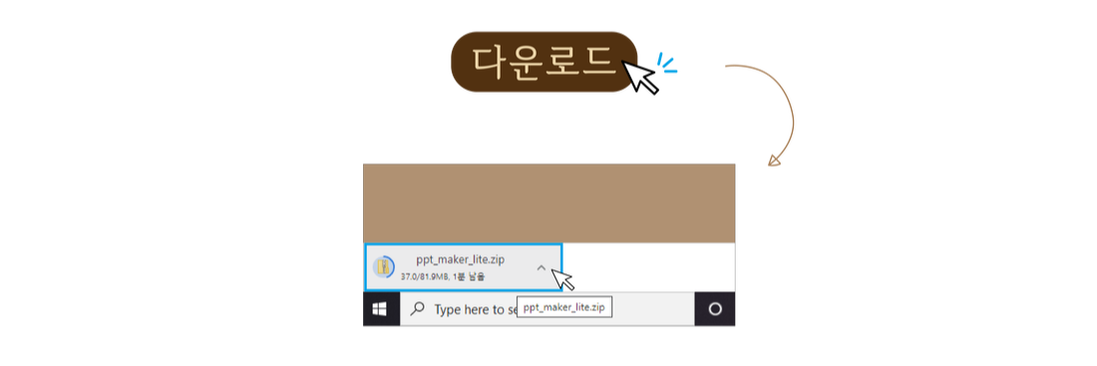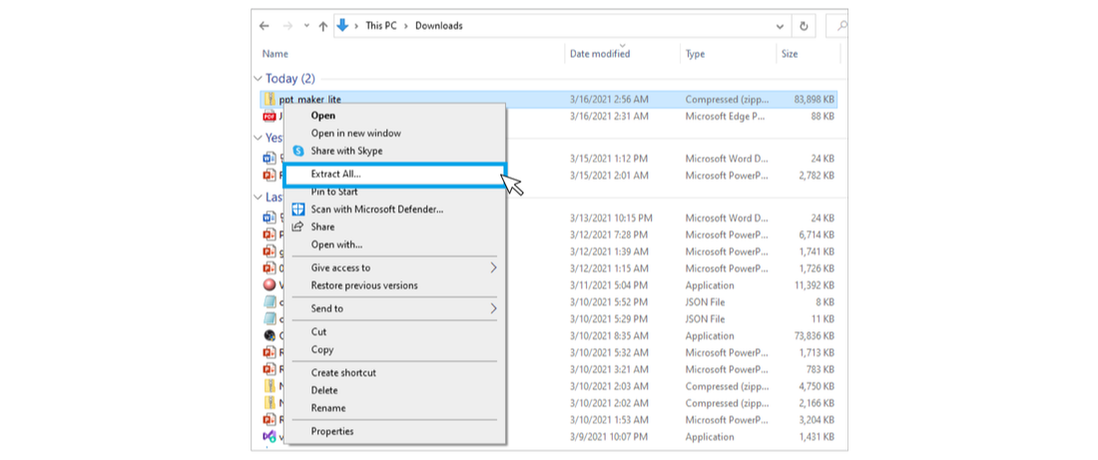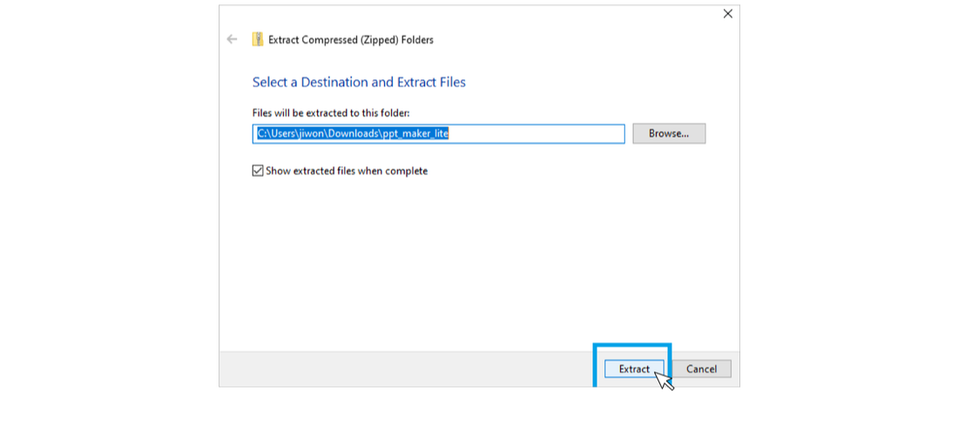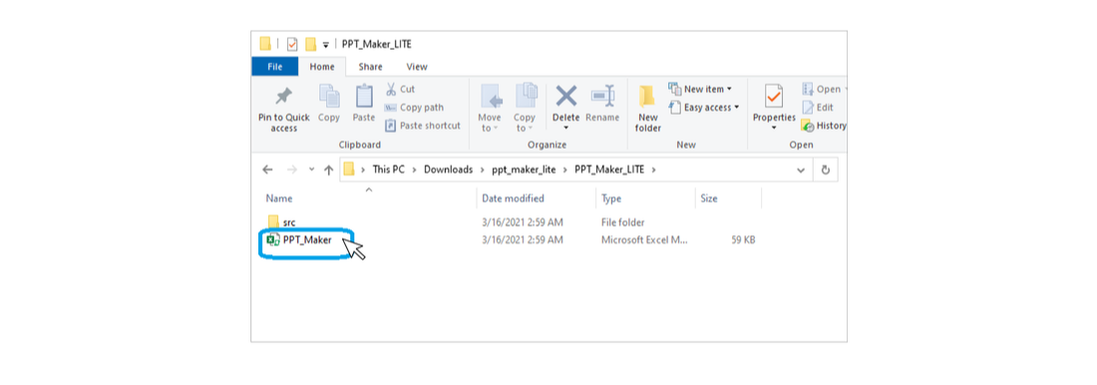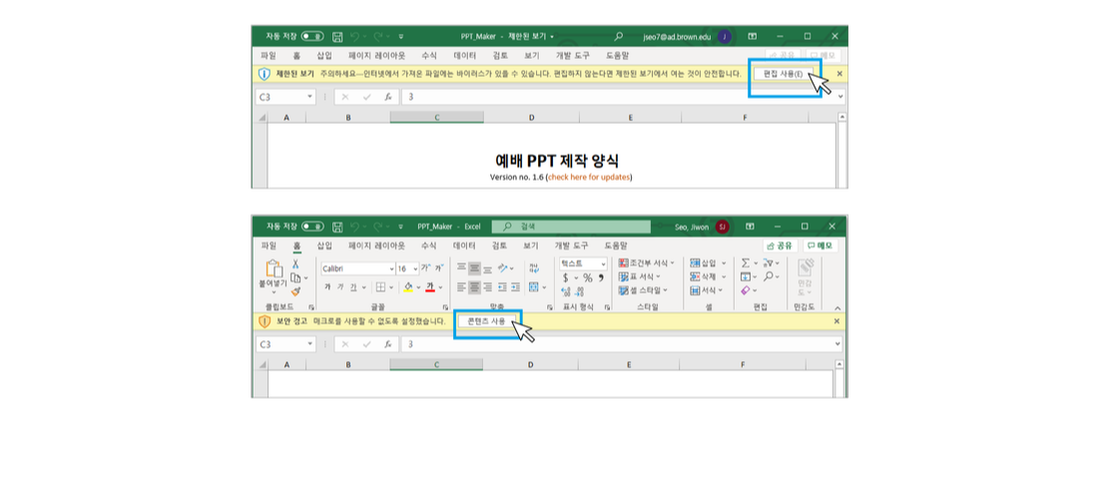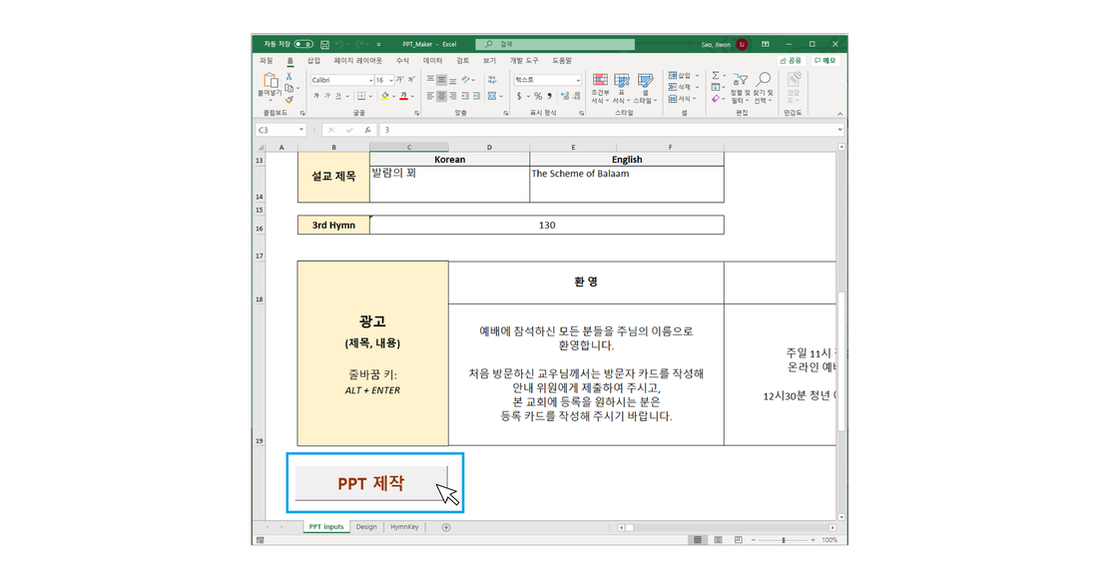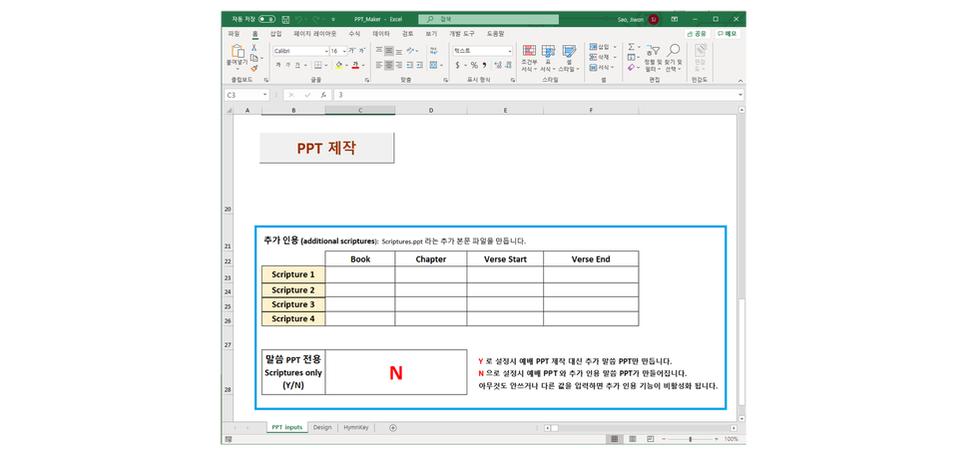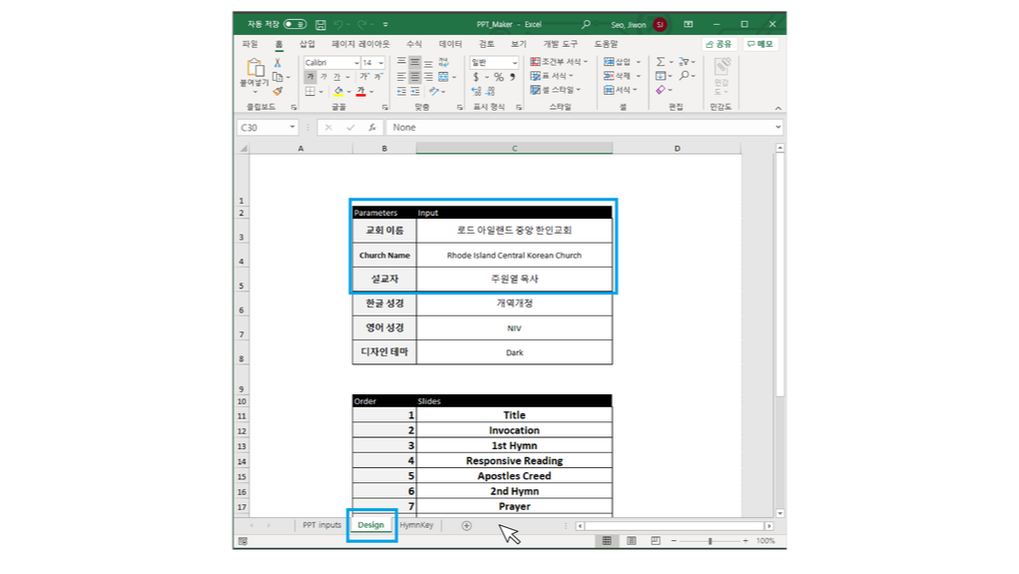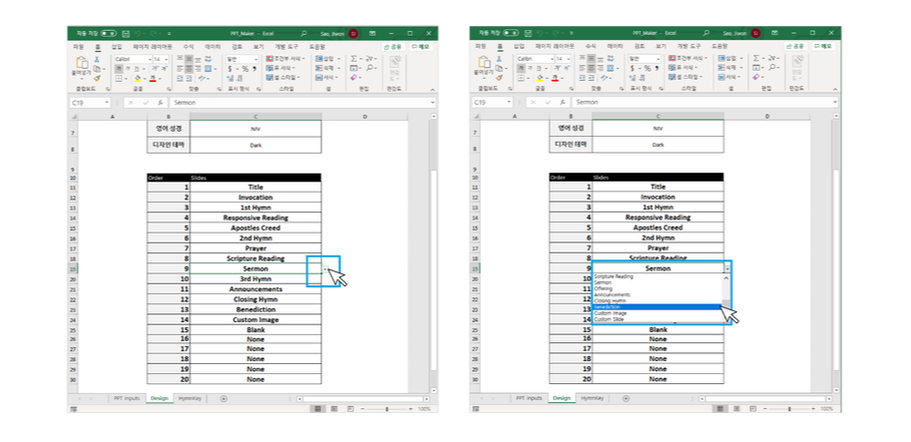교회 파워포인트 무료 제작 도구입니다.
저희 교회가 아닌 곳에서 쓰시는 경우, 맨 아래 상세기능을 확인해 주세요.
현재까지는 개역개정과 NIV 성경만 지원됩니다.
한국어 버젼 (준비중)
저희 교회가 아닌 곳에서 쓰시는 경우, 맨 아래 상세기능을 확인해 주세요.
현재까지는 개역개정과 NIV 성경만 지원됩니다.
한국어 버젼 (준비중)
1. 화면 위에 있는 다운로드 버튼을 클릭하세요.
2. 다운로드한 파일의 압축을 풀어줍니다.
3. 압축이 풀린 PPT_Maker_LITE 폴더 안에 위치한 PPT_Maker 엑셀 파일을 실행합니다.
4. 파일을 열고 상단에 뜨는 [편집 사용(E)], [콘텐츠 사용] 버튼을 클릭합니다.
영어로 나올 경우: Enable Editing, Enable Content
영어로 나올 경우: Enable Editing, Enable Content
5. 각각 필요한 정보를 입력한 후에 하단에 위치한 PPT 제작 버튼을 클릭하세요.
광고 입력 시 주의사항: 엑셀에서 [Enter] 키를 누르면 아래 칸으로 넘어가기 때문에,
입력 칸 내에서 줄 바꿈을 하시려면 [Alt+Enter] 를 누르셔야 합니다.
광고 입력 시 주의사항: 엑셀에서 [Enter] 키를 누르면 아래 칸으로 넘어가기 때문에,
입력 칸 내에서 줄 바꿈을 하시려면 [Alt+Enter] 를 누르셔야 합니다.
잠시 기다리시면 완성된 PPT 파일이 자동으로 열립니다.
상세 기능 설명
상세기능 1: 추가 인용 말씀
본문이 여러 구절이거나 설교 중간에 삽입할 말씀이 더 필요하신 경우,
PPT 제작 버튼 아래 추가 인용 기능이 있습니다.
필요한 구절을 입력하신 후에 PPT 제작 버튼을 누르시면,
예배 PPT와 추가 인용 말씀 PPT가 두 개 따로 만들어집니다.
예배 PPT는 필요 없고 말씀 PPT만 빠르게 만들고 싶으신 경우,
말씀 PPT 전용 값을 Y로 바꿔주세요.
PPT 제작 버튼 아래 추가 인용 기능이 있습니다.
필요한 구절을 입력하신 후에 PPT 제작 버튼을 누르시면,
예배 PPT와 추가 인용 말씀 PPT가 두 개 따로 만들어집니다.
예배 PPT는 필요 없고 말씀 PPT만 빠르게 만들고 싶으신 경우,
말씀 PPT 전용 값을 Y로 바꿔주세요.
상세기능 2: 맞춤 정보 입력
하단에 보이는 Design 탭으로 들어가면 교회 이름과 설교자 이름을 변경할 수 있습니다.
성경 버전 변경 및 디자인 테마 변경은 아직 지원되지 않습니다.
성경 버전 변경 및 디자인 테마 변경은 아직 지원되지 않습니다.
상세기능 3: 예배 순서 변경
Design 탭에 예배 순서 변경 기능이 위치해 있습니다.
변경하려는 슬라이드 카테고리를 클릭하시면 우측에 작은 화살표가 나오는데,
화살표를 누르면 나오는 슬라이드 목록 중 원하는걸 선택하실 수 있습니다.
자체 제작한 슬라이드를 넣고 싶으신 경우,
(...\PPT_Maker_LITE\src\templates) 경로에 있는 Custom_Slide.pptx 파일을 열어 수정하신 후,
Design 탭의 예배 순서 변경 테이블에서 원하는 순서에 Custom Slide를 넣으시면 됩니다.
이미지 슬라이드의 이미지를 바꾸고 싶으신 경우,
같은 경로에 있는 Custom_Image.png를 지우고 원하는 이미지 파일을 저장하시면 됩니다.
이때, 새 이미지 파일 이름을 정확히 Custom_Image.png로 저장해야 합니다.
교회 PPT 제작기에 대한 문의와 건의 사항은 교회 카톡 문의를 통해 전달해 주세요.
변경하려는 슬라이드 카테고리를 클릭하시면 우측에 작은 화살표가 나오는데,
화살표를 누르면 나오는 슬라이드 목록 중 원하는걸 선택하실 수 있습니다.
자체 제작한 슬라이드를 넣고 싶으신 경우,
(...\PPT_Maker_LITE\src\templates) 경로에 있는 Custom_Slide.pptx 파일을 열어 수정하신 후,
Design 탭의 예배 순서 변경 테이블에서 원하는 순서에 Custom Slide를 넣으시면 됩니다.
이미지 슬라이드의 이미지를 바꾸고 싶으신 경우,
같은 경로에 있는 Custom_Image.png를 지우고 원하는 이미지 파일을 저장하시면 됩니다.
이때, 새 이미지 파일 이름을 정확히 Custom_Image.png로 저장해야 합니다.
교회 PPT 제작기에 대한 문의와 건의 사항은 교회 카톡 문의를 통해 전달해 주세요.